ps印刷文字復(fù)古的鏤空人臉
時(shí)間:2024-02-22 16:30作者:下載吧人氣:25
本教程將教大家制作制作印刷文字復(fù)古的鏤空人臉文字特效,具體這個(gè)文字特效如何命名我也找不到合適的詞語(yǔ),總之很酷。
最終效果預(yù)覽:

第一步:
首先,找好自己想要的素材,如果你選的是一張黑色背景的圖片那將會(huì)方便很多,省得摳圖了,嘿嘿。
在這個(gè)教程中,我會(huì)設(shè)置好一種筆刷,后來(lái)發(fā)現(xiàn)那相當(dāng)?shù)螌?shí)用。

第二步:
準(zhǔn)備好所有的素材之后,是時(shí)候開(kāi)始我們的工作了。打開(kāi)那張臉的圖片,按住ALT+雙擊,這樣就把背景圖層解鎖了,并命名為“face”,因?yàn)槲也幌胱屗霰尘皩樱尘皩游乙兒诘模孕陆ㄒ粚犹畛浼兒谏⒚麨椋篵ackground,如下圖:

第三步:
選擇ps筆刷工具(B),用我們剛才下好的“飛濺的文字筆刷”。我建議你選一個(gè)字比較多一點(diǎn)的筆刷,我選的是22號(hào)。新建一層,我們將在這層發(fā)揮我們的筆刷作用,新建一層的快捷鍵是CTRL+SHIFT+N。至于筆刷的大小,可以設(shè)置為最大,最大也就是2500像素了。當(dāng)你自己掌握了后,隨后的筆刷大小隨便你自己耍啦,只要能讓圖片看上去有層次(就是有大有小等等)。如下圖:

貌似忘了說(shuō)筆刷顏色用白色,作者是這么用的。
第四步:
現(xiàn)在這步比較關(guān)鍵,傳說(shuō)中的化腐朽為神奇。選擇剛才用畫(huà)筆放肆(故意打錯(cuò)下看看那些轉(zhuǎn)載的童鞋沒(méi)有改正,ps教程由ps真功夫原創(chuàng)翻譯)過(guò)的那層,將它們載入選區(qū),如何操作呢,按住CTRL+左鍵單擊,圖層中的文字出現(xiàn)螞蟻線就表示選中了,前面使用筆刷就是為了這個(gè)選區(qū)。
保持選中狀態(tài),回到“ face”圖層,然后按CTRL+J,就是將臉上被選擇的部分復(fù)制出來(lái)。我把這層命名為:Cameleon(這個(gè)不知道是啥意思).好了,你可以把剛才使用過(guò)筆刷的那層刪了,這樣你才能看出前后的不同點(diǎn)。你也可以把“face”這層隱藏起來(lái)看一下會(huì)是什么結(jié)果。有沒(méi)有產(chǎn)生一張新臉呢?如下圖:

第五步:
當(dāng)你掌握了第三步和第四步的話,下面的操作只是重復(fù)剛才的步驟而已,不懂的話可以再返回去看看。還不懂的話,歡迎留言,有問(wèn)必答。繼續(xù)重復(fù)上面的步驟直到我們的新臉看上去比較像臉了,呵呵。我重復(fù)了差不多8次才感覺(jué)OK.
對(duì)了,別忘了把那些用文字組成的臉歸類(lèi)成一組。圖層―新建―圖層組。重命名為“Letters”,把所有文字的圖層都拉進(jìn)那組去,如下圖:
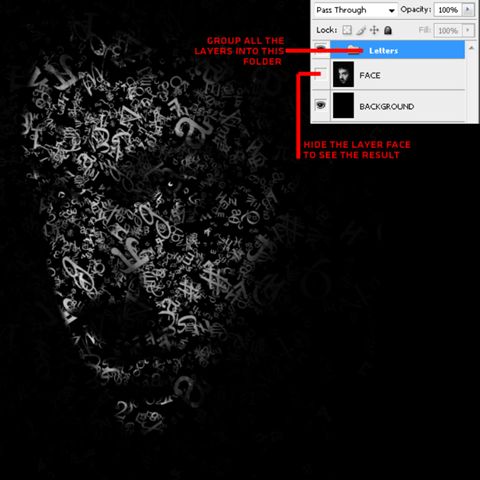
第六步:
為了使各個(gè)文字層相互間更有層次,也就是深度感,你可以給他們加一些陰影。隨便在 Letters組里面找一層,雙擊之,進(jìn)入混合選項(xiàng)面板,選擇陰影,并且模式選擇正片疊底,不透明度90%,角度30,距離8px,大小5ps。
當(dāng)你做好這層的陰影后,其他文字的陰影可以直接從這層復(fù)制他的圖層樣式,具體做法:右鍵單擊,在跳出的菜單里選擇復(fù)制圖層樣式,然后直接在其他文字圖層里單擊右鍵,在跳出的菜單里選擇粘貼圖層樣式就OK。如下圖:

第七步:
現(xiàn)在基本上算完工了。接下來(lái)將展示最后的技巧。現(xiàn)在,只需要給照片加點(diǎn)復(fù)古的顏色,再添點(diǎn)具有視覺(jué)沖擊力的效果就完成了我們的設(shè)計(jì)。
新建兩層,(快捷鍵:CTRL+SHIFT+N),并命名為:Blue 和 orange。將Blue層填充#080d4c。同理將orange 填充 #ffc600。
Blue層不透明度為50%,混合模式為 變亮. Orange層的不透明度為 6%,混合模式為 顏色減淡。把Blue層放在上面。如下圖:

第八步:
現(xiàn)在,我們來(lái)添加點(diǎn)光效。按B選擇筆刷工具。選一個(gè)常規(guī)的圓筆刷,直徑150px。選擇兩種顏色來(lái)畫(huà)線條,#00fffc,#00ff4e。設(shè)置好筆刷后,新建一層(ctrl+shift+n),用上面選好的顏色分別畫(huà)兩條由左上角到右下角的線條,圖下圖:

第九步:選擇你畫(huà)了線的那層。執(zhí)行濾鏡―模糊―動(dòng)感模糊,確保角度是-45°間距998px。如下圖:

第十步:
繼續(xù)執(zhí)行濾鏡―模糊―高斯模糊。模糊半徑為124px,完成后,在混合模式里把這層的混合模式由正常改為變亮。同時(shí)降低不透明度為50%。如下圖:

第十一步:
新建一層,選擇筆刷工具,設(shè)置不變,顏色選擇#ff0066.如下圖畫(huà):

第十二步:
重復(fù)剛才的步驟,執(zhí)行 濾鏡―模糊―高斯模糊。半徑為最大,250px。并把這層的混合模式改為 濾色。如下圖:
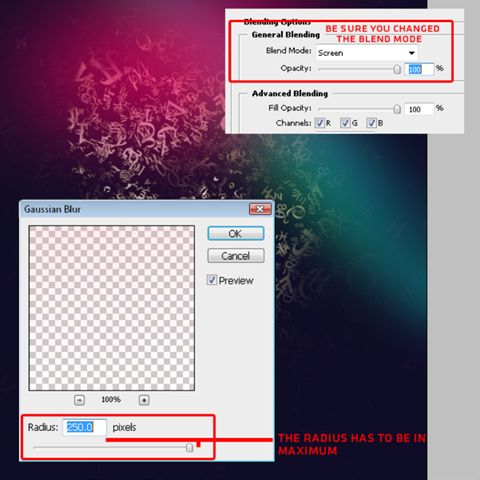
第十三步:
現(xiàn)在打開(kāi)我們準(zhǔn)備好的圖片,F(xiàn)ireworks。因?yàn)槲腋杏X(jué)顏色不怎么合適,就用色相飽和度工具調(diào)節(jié)一下,按 CTRL+U 調(diào)出 色相飽和度面板,把 色相調(diào)到-98,這樣整張圖就偏洋紅色了,和背景搭配起來(lái)舒服多了。接著按CTRL+A全選,復(fù)制,回到我們工作的文檔,粘貼一下就OK。正如你所看到的,添加了一個(gè)新的圖層。如下圖一樣旋轉(zhuǎn)一下。
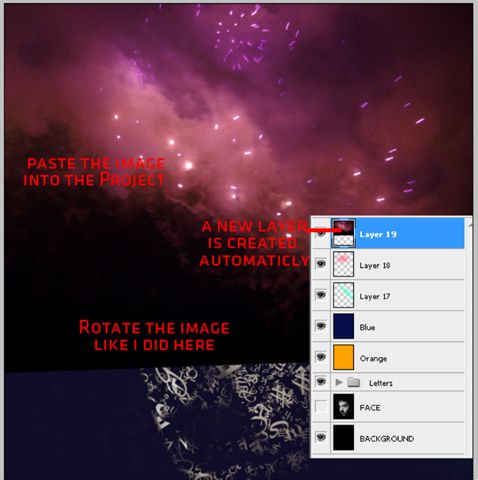
第十四步:
將該層的混合模式改為 線性減淡。
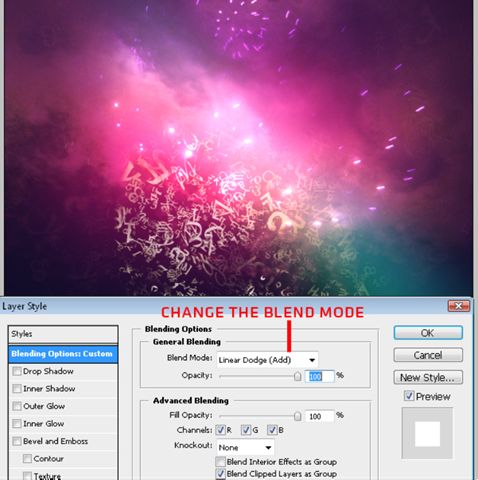
第十五步:
新建一層,填充純黑,執(zhí)行 濾鏡―渲染―鏡頭光暈,并設(shè)置亮度為89%。鏡頭類(lèi)型選擇 35MM聚焦。 如下圖放置:

第十六步:
回到該層,將混合模式改為 濾色。如下圖安排這層的位置。
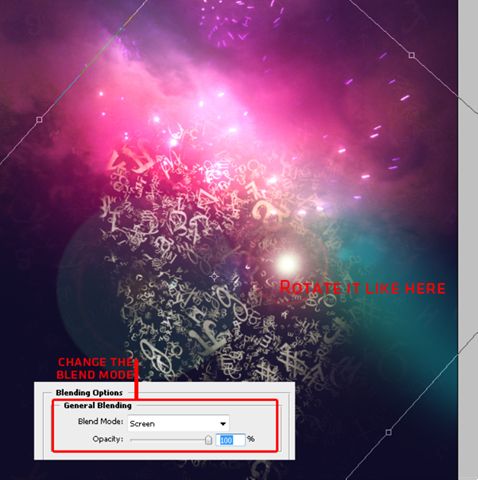
總結(jié):
對(duì)于最后的效果,你自己還可以有選擇的調(diào)節(jié)一下直到你自己滿意。
相關(guān)推薦
相關(guān)下載
熱門(mén)閱覽
- 1ps斗轉(zhuǎn)星移合成劉亦菲到性感女戰(zhàn)士身上(10P)
- 2模糊變清晰,在PS中如何把模糊試卷變清晰
- 3ps楊冪h合成李小璐圖教程
- 4色階工具,一招搞定照片背后的“黑場(chǎng)”“白場(chǎng)”和“曝光”
- 5PS鼠繪奇幻的山谷美景白晝及星夜圖
- 6ps液化濾鏡
- 7LR磨皮教程,如何利用lightroom快速磨皮
- 8ps CS4——無(wú)法完成請(qǐng)求,因?yàn)槲募袷侥K不能解析該文件。
- 9實(shí)際操作,在PS中如何批量給圖層重命名并導(dǎo)出
- 10photoshop把晴天變陰天效果教程
- 11ps調(diào)出日系美女復(fù)古的黃色調(diào)教程
- 12軟件問(wèn)題,PS顯示字體有亂碼怎么辦
最新排行
- 1室內(nèi)人像,室內(nèi)情緒人像還能這樣調(diào)
- 2黑金風(fēng)格,打造炫酷城市黑金效果
- 3人物磨皮,用高低頻給人物進(jìn)行磨皮
- 4復(fù)古色調(diào),王家衛(wèi)式的港風(fēng)人物調(diào)色效果
- 5海報(bào)制作,制作炫酷的人物海報(bào)
- 6海報(bào)制作,制作時(shí)尚感十足的人物海報(bào)
- 7創(chuàng)意海報(bào),制作抽象的森林海報(bào)
- 8海報(bào)制作,制作超有氛圍感的黑幫人物海報(bào)
- 9碎片效果,制作文字消散創(chuàng)意海報(bào)
- 10人物海報(bào),制作漸變效果的人物封面海報(bào)
- 11文字人像,學(xué)習(xí)PS之人像文字海報(bào)制作
- 12噪點(diǎn)插畫(huà),制作迷宮噪點(diǎn)插畫(huà)

網(wǎng)友評(píng)論